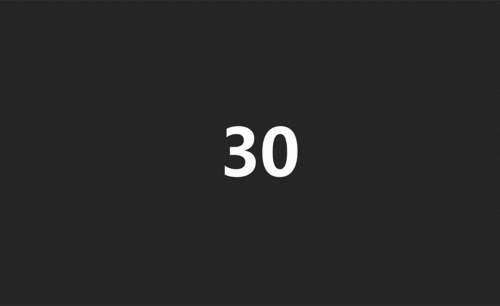快闪ppt
快闪ppt怎么做?你知道吗
我们每天都少不了看小视频吧?难你们在看小视频的时候有没有刷到过那种闪的视频,看上去是不是特别刺激呢?一闪一闪的给视觉很大的冲击感,其实不止是视频可以做成快闪的样子,就连我们经常使用的ppt也是可以的,下面小编就来教大家快闪ppt怎么做!
1,首先,我们打开PPT,把自己快闪的内容输入到PPT中,我们要明白快闪的原理,一页一个画面,要有规律的,动画要配合音乐的节拍走,不然是出不来效果的,如下图红色箭头指向所示:
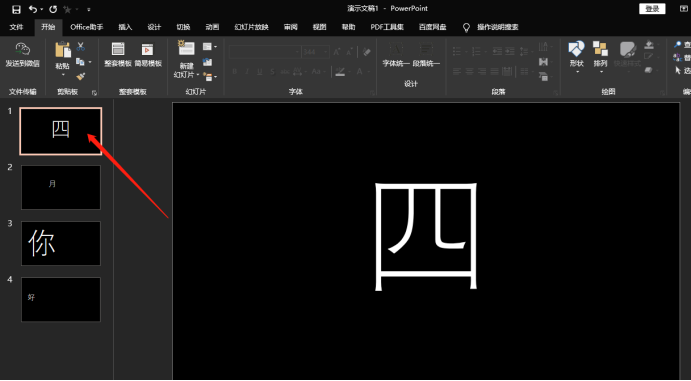
2, 我们在第一页插入音乐,点击菜单栏上边的【插入】按钮,选择【音频】来自文件中,如下图红色圈出部分所示:
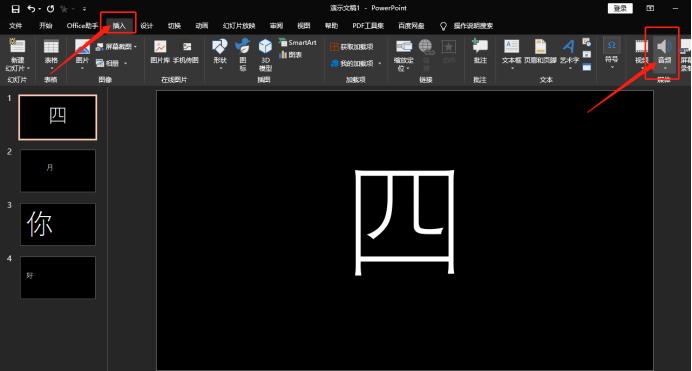
3,然后,点击上方的音频工具中的【播放】按钮,将其设置为【跨幻灯片播放】,并将小喇叭拖拽至外侧,使其播放时看不到,如下图红色圈出部分所示:
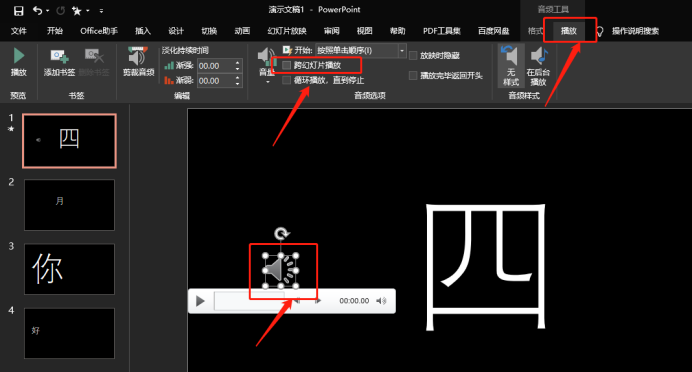
4,我们需要添加合适的动画动作,切换到【动画】页面,然后点击【添加动画】,选择最下边的添加其他路径的动画效果,如下图所示:
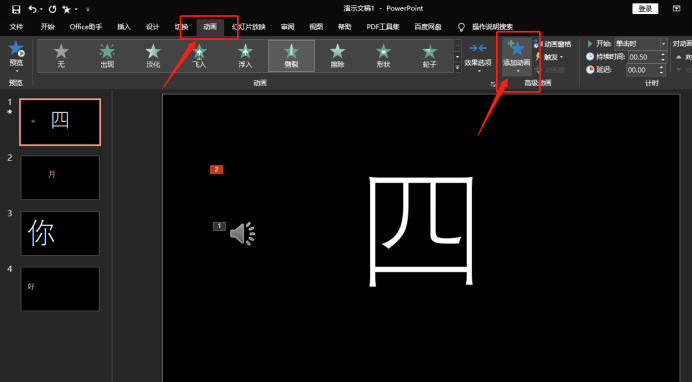
5,最后,我们改一下声音和持续时间,一个快闪ppt就制作完成了,如下图所示:
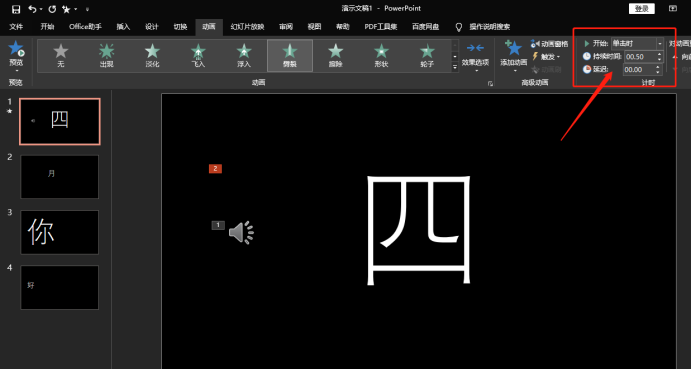
对于快闪ppt的制作主要是看自己插入的音乐,根据音乐节奏把动画和持续时间调整好,一个快闪ppt就制作完成了。里边的内容是需要大家自己添加就可以的,方法在上方,大家试着操作一下吧!
本篇文章使用以下硬件型号:联想小新Air15;系统版本:win10;软件版本:Microsoft Power point 2010。
快闪ppt怎么做?
我们在一些小视频的软件中,经常会看到一些快闪的视频,大家看起来会带给视觉冲击效果。那么小伙伴们你们知道快闪ppt怎么制作吗?下面小编就来教制作方法,想学的小伙伴们快学习吧!
1.首先,我们打开PPT,把自己快闪的内容输入到PPT中,我们要明白快闪的原理,一页一个画面,要有规律的,动画要配合音乐的节拍走,不然是出不来效果的,如下图红色箭头指向所示:

2. 我们在第一页插入音乐,点击菜单栏上边的【插入】按钮,选择【音频】来自文件中,如下图红色圈出部分所示:
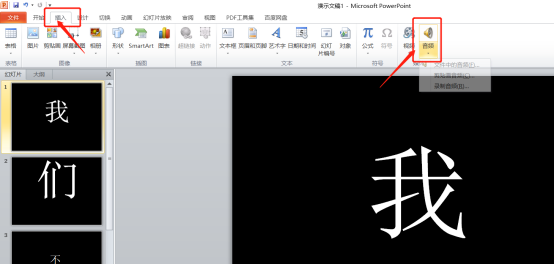
3.然后,点击上方的音频工具中的【播放】按钮,将其设置为【跨幻灯片播放】,并将小喇叭拖拽至外侧,使其播放时看不到,如下图红色圈出部分所示:
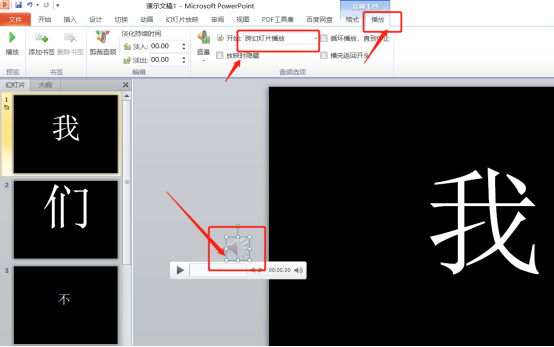
4.我们需要添加合适的动画动作,切换到【动画】页面,然后点击【添加动画】,可以添加其他路径的动画效果,如下图所示:
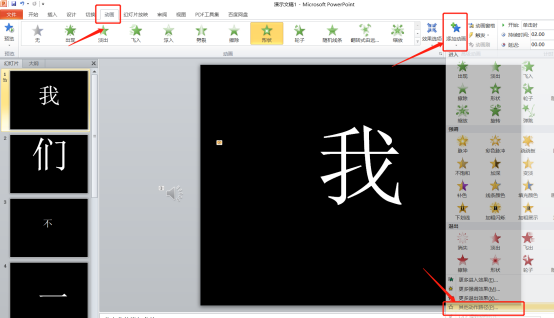
5.最后,我们改一下声音和持续时间,一个快闪ppt就制作完成了,如下图所示:
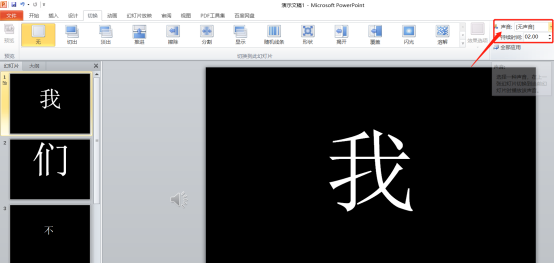
对于快闪ppt的制作主要是看自己插入的音乐,根据音乐节奏把动画和持续时间调整好,一个快闪ppt就制作完成了。大家课下可以根据个人的爱好去制作,方法教大家了,内容可以自己设计!
本篇文章使用以下硬件型号:联想小新Air15;系统版本:win10;软件版本:Microsoft Power point 2010。